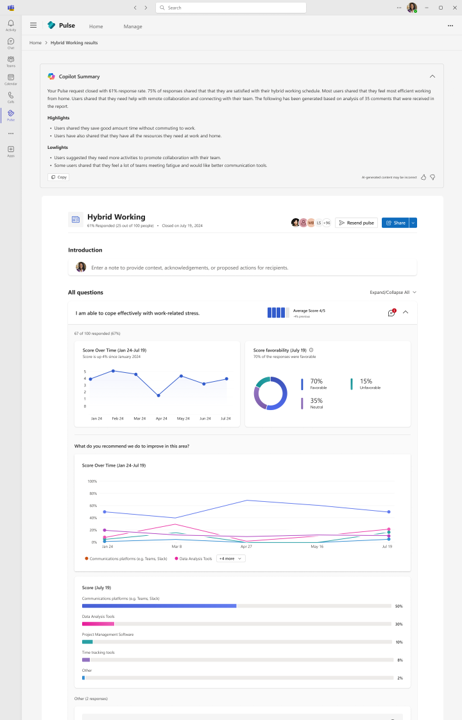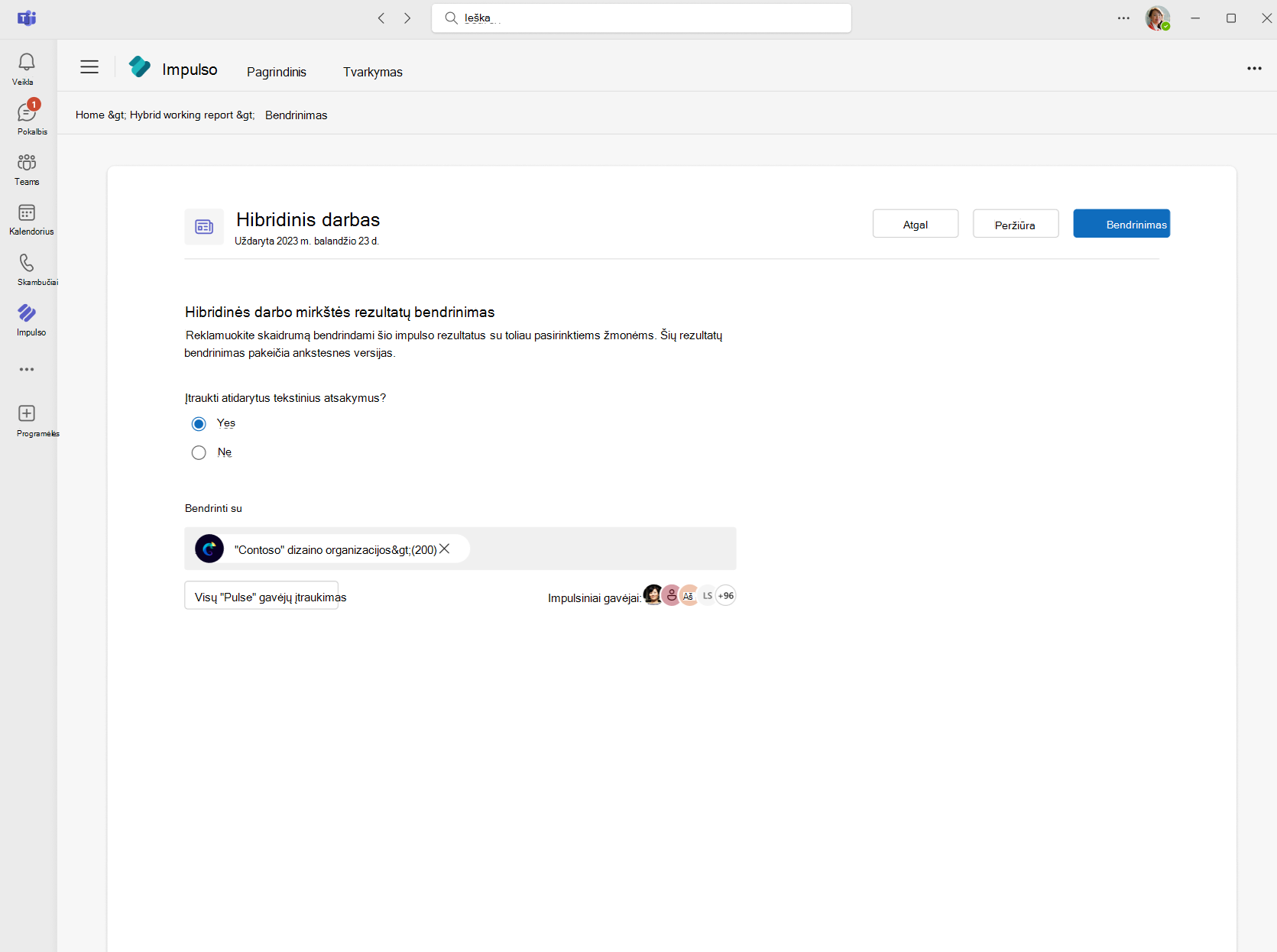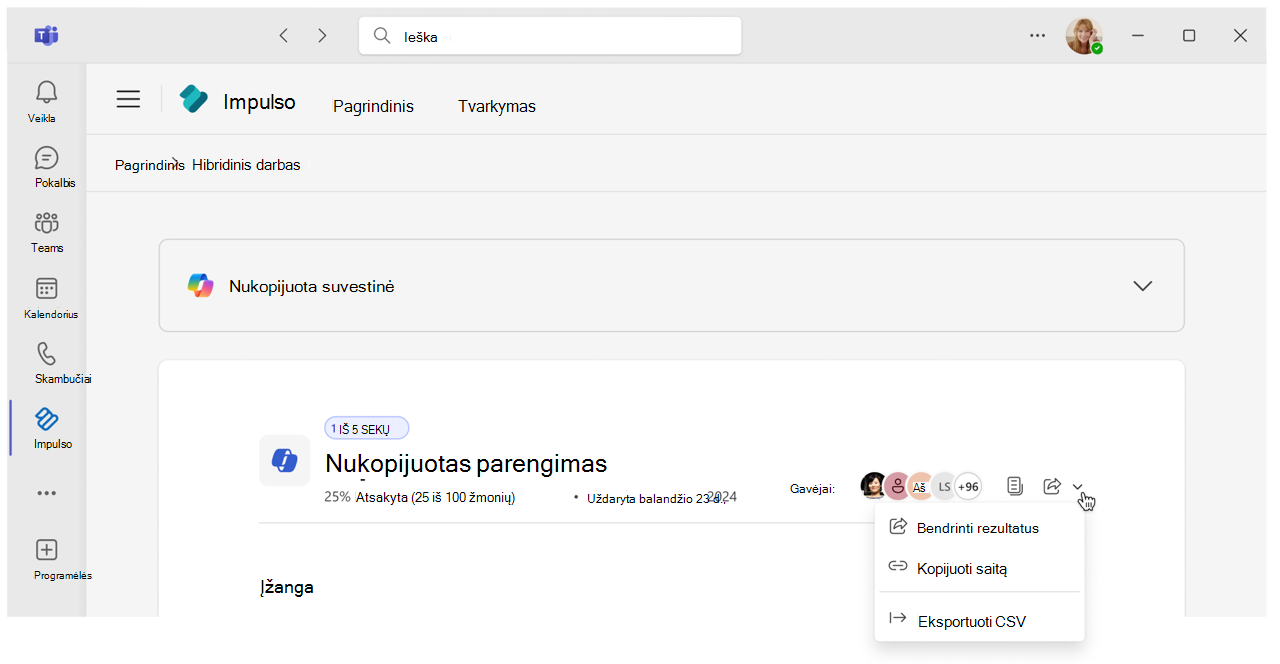Peržiūrėti ir bendrinti jūsų „Pulse“ atsiliepimų rezultatus
Jei sukūrėte ir išsiuntėte "Pulse" su Viva Pulse", galite peržiūrėti ir bendrinti atsiliepimų rezultatus, jei atitikote minimalų atsiliepimų, kurių reikia norint peržiūrėti atsiliepimus, skaičių. Šį numerį nustato administratorius.
Peržiūrėti atsiliepimų rezultatus
Svarbu: Jei negaunate pranešimų, žr. Pranešimų įgalinimas ir darbas su nuomotojo administratoriumi, kad įgalintumėte pranešimus nuomotojuje.
Jums bus pranešta, kai "Pulse" bus uždaryta. Tada galite pasiekti atsiliepimo ataskaitą vienu iš keturių būdų:
-
Pasirinkite " Teams" veiklos informacijos santraukos pranešimą, kad jūsų "Pulse" uždaryta.
-
"Teams" pokalbio pranešime pasirinkite Peržiūrėti rezultatus.
-
Pasirinkite Peržiūrėti rezultatus iš el. laiško pranešimo.
-
Pasirinkite atitinkamą atsiliepimų užklausos kortelę dalyje Viva Pulse" pagrindinis puslapis Mano impulsai skirtuke Impulsai išsiųsti.
Jei administratorius įgalino "Viva Pulse" "Copilot" galimybes, jūsų pranešime per "Teams" pokalbį arba el. paštą taip pat bus pateikta ataskaitos, sugeneruotos naudojant "Copilot", suvestinė.
Peržiūrėti "Pulse" ataskaitos puslapį
"Pulse" ataskaitos puslapyje bus šios sekcijos:
-
Peržiūrėkite ataskaitos suvestinę, sugeneruotą "Copilot". Šioje suvestinėje pateikiama apžvalga, naujienos ir žemos šviesos, apibendrinta pagal atsakymus, kuriuos gavote kaip "Pulse" užklausos dalį.
-
Taip pat galite sukurti savo autoriaus pastabą savo bendrinamų ataskaitų peržiūros programoms. Ši pastaba matoma, kai pasirenkate bendrinti ataskaitą su savo komandos nariais.
-
Peržiūrėkite, kiek vartotojų atsakė į "Pulse" užklausą, tiek procentais, tiek skaičiumi.
-
Dalyje Kas pakvietė peržiūrėti "Pulse" užklausos atsiliepimų teikėjų sąrašą pasirinkite Peržiūrėti viską.
-
Pasirinkite Siųsti impulsą iš naujo , kad iš naujo nusiųstumėte "Pulse" užklausą.
Svarbu: Jei neatitinkate minimalaus reikiamo atsakymo skaičiaus, negalite peržiūrėti jokių klausimų balų ar atsakymų ir visi gauti atsakymai bus panaikinti. Vis tiek galite peržiūrėti pakviestų atsiliepimų teikėjų skaičių ir kiek atsakymų buvo gauta. Galite iš naujo siųsti "Pulse" užklausą naudodami parinktį Siųsti impulsą iš naujo.
Jei atitinkate minimalų reikalingą atsakymų skaičių, matysite šiuos skyrius ir rekomenduojamus tolesnius veiksmus:
-
Peržiūrėkite kiekvieno įvertinimo klausimo vidutinį rezultatą ir tendencijos pokytį nuo paskutinio "Pulse" užklausos išsiuntimo.
-
Peržiūrėkite kiekvieno kelių pasirinkimų klausimo populiariausius pasiūlymus pagal tai, kaip respondentai pasirinko kelių pasirinkimų parinktis.
-
Peržiūrėkite gautų atsakymų į kiekvieną atvirą klausimą skaičių ir pasirinkite komentarų saitą, kad atidarytumėte dialogo langą, kuriame yra visi nebaigti atsakymai. Tai taikoma ir keliems, ir nebaigtiems klausimams.
-
Peržiūrėkite kiekvieno matricos klausimo atsakymų eilutėje procentinę analizę pagal tai, kaip respondentai pasirinko savo pasirinkimus.
Atlikite veiksmus po apklausos, kad aptartumėte atsiliepimų rezultatus su kitais organizacijos vartotojais:
-
Ataskaitos suvestinės puslapio viršuje arba apačioje pasirinkite mygtuką Bendrinti rezultatus .
-
Palengvinkite pokalbį su savo komanda apie atsiliepimų rezultatus pasirinkdami parinktį Aptarti , esančią skyriuje Peržiūrėti diskusijų vadovą ataskaitos suvestinės puslapio apačioje.
-
Rekomenduojame pakartotinai siųsti "Pulse" kas 4–6 savaites, kad būtų galima sekti komandos eigą per tam tikrą laiką naudojant parinktį Siųsti impulsą iš naujo ataskaitos suvestinės puslapio viršuje.
Jei norite sužinoti visus vertinimo klausimus, kuriuose yra klausimų, susijusių su keliais pasirinkimais, pasirinkite klausimo eilutę ir peržiūrėkite išsamų to klausimo rodinį.
-
Peržiūrėkite, kaip per tam tikrą laiką buvo tendencijos klausimo rezultatas, užvesdami pelės žymiklį ant konkretaus tendencijos grafiko taško.
Pastaba: Norėdami peržiūrėti klausimo tendencijas, turite iš naujo nusiųsti tą pačią "Pulse" užklausą, o ne redaguoti klausimą. Jei pasirinksite siųsti naują "Pulse" užklausą iš "Viva Pulse" pagrindinio puslapio arba redaguoti esamą klausimą, o ne iš naujo siųsti tą pačią "Pulse" užklausą, rezultato tendencijos rodinys nebus sugeneruotas.
-
Peržiūrėkite klausimo pranašumo balus. Atsakymai, kurių rezultatas yra 4 arba 5, yra teigiami. Atsakymai su 3 balais yra neutralūs. Atsakymai, kurių rezultatas yra 1 arba 2, yra neigiami.
-
Peržiūrėkite atitinkamus kelių pasirinkimų atsakymus į kiekvieną tolesnį klausimą, matydami, kurias parinktis dažniausiai atrinko atsiliepimų teikėjai, rodomą mažėjančia populiarumo tvarka.
-
Peržiūrėkite visus atvirus atsakymus, kurie gali būti pateikti kaip kelių atsakymų pasirinkimo klausimo dalis.
-
Peržiūrėti visą rekomenduojamą pasirinkto klausimo mokymosi turinį. Mokymosi kursas bus atidarytas Viva Learning. Atkreipkite dėmesį, kad norėdami peržiūrėti rekomenduojamą "LinkedIn" mokymosi turinį Viva Learning, įsitikinkite, kad įgalinta atitinkama administratoriaus konfigūracija.
Atsiliepimų rezultatų bendrinimas
Yra trys būdai bendrinti "Pulse" ataskaitą, jei atitinkate mažiausią atsakymo slenkstį:
-
Pasirinkite Bendrinti rezultatus iš "Pulse" ataskaitos.
-
Pasirinkite mygtuką Bendrinti atitinkamoje atsiliepimų užklausos kortelėje, esančioje sekcijoje Viva Pulse" pagrindinis puslapis Mano impulsai, dalyje Impulsai išsiųstas skirtukas.
-
Pasirinkite Kopijuoti saitą dalyje Bendrinti rezultatus "Pulse" ataskaitoje, kad nusiųstumėte saitą į ataskaitą bendrinamam ataskaitos peržiūros programai. Bendrinamą ataskaitą gali pasiekti tik vartotojai, kurie buvo įtraukti kaip bendrinami ataskaitų peržiūros programos, naudodami šį saitą. Ši parinktis galima tik tada, kai ataskaita jau anksčiau buvo bendrinama su kitais vartotojais.
-
Galite sukurti autoriaus pastabą , kuri bus matoma visiems bendrinamų ataskaitų peržiūros programos. Galite pasirinkti kopijuoti ataskaitos suvestinę, sugeneruotą naudojant kopijavimą ir įklijavimą kaip autoriaus pastabą, ir redaguoti pagal poreikį. Raginame autorius sukurti pastabą savo komandos nariams, kad būtų skatinamas skaidrumas ir praktikos patvirtinimas.
Norėdami bendrinti "Pulse" ataskaitą, atlikite šiuos veiksmus:
-
Pasirinkite bendrinamų ataskaitų peržiūros priemonės iš asmenų ir grupių. Taip pat galite pasirinkti Įtraukti visus "Pulse" gavėjus , kad įtrauktumėte visus "Pulse" gavėjus, su kuriais norite bendrinti savo "Pulse" ataskaitą.
-
Galite nustatyti, ar atidaryti teksto atsakymai , kurie buvo pateikti kaip "Pulse" užklausos dalis, yra matomi bendrinamame ataskaitos rodinyje, ar ne. Pagal numatytuosius nustatymus ši parinktis pažymėta kaip Taip. Pasirinkite Ne , jei nenorite, kad atidaryti teksto atsakymai būtų matomi bendrinamos ataskaitos rodiniuose.
-
Pasirinkite Peržiūra , jei norite peržiūrėti ataskaitą kaip bendrinamą ataskaitos peržiūros programą prieš ją bendrindami. Pasirinkite Išeiti iš peržiūros, kad uždarytumėte peržiūrą ir grįžtumėte į bendrinimo ataskaitos parinkties pasirinkimą.
-
Kai būsite pasirengę bendrinti ataskaitą su kitais vartotojais, pasirinkite Kiškis.
Bendrindami atsiliepimų rezultatus suaktyvinsite "Teams" veiklos informacijos santrauką, "Teams" pokalbius ir el. pašto pranešimus bendrinamam ataskaitos peržiūros programai, kad jie galėtų peržiūrėti atsiliepimų rezultatus.
"Pulse" ataskaitos duomenų eksportavimas
Kaip autorius, galite eksportuoti ataskaitą į .csv tolesnei analizei. Negalėsite matyti jokios identifikuojamos informacijos.
Stulpelių apibrėžimai
Eksportuotų duomenų stulpelyje Klausimo tipas bus rodoma viena iš šių reikšmių, apibūdinančių kiekvieno klausimo formatą:
-
Įvertinimas (0): klausimas naudoja vertinimo skalę.
-
Keli pasirinkimai (1): klausimas leidžia vartotojui pasirinkti vieną ar daugiau parinkčių iš sąrašo.
-
Open-Ended (2): klausimas leidžia vartotojui įvesti atvirą atsakymą.
-
Matrica (3): Klausimas yra matricos klausimas.
-
Reitingas (4): klausimas, ragina vartotoją klasifikuoti parinktis.
Sužinokite daugiau
Išsiųstų impulsų peržiūra